Зарегистрированные пользователи Дискорд постоянно совершают обмен текстовыми сообщениями в текстовых чатах. Нередко, чтобы показать реакцию на конкретный пост либо вопрос, достаточно поставить смайлик. Исключить недопонимание, позволит предварительное изучение имеющихся особенностей. Обратите внимание, чтобы добавить реакцию, пользователям достаточно соблюдать определенную последовательность действий.
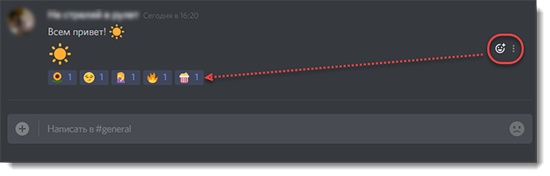
Что такое реакции в Дискорде
Под определением реакции в Дискорде подразумевается специально разработанная функция, с помощью которой пользователи могут вести диалог благодаря встроенному набору смайлов. Ознакомиться с их перечнем можно в открывшемся диалоговом окне ввода текстовых и графических сообщений.
Наличие интуитивно понятного интерфейса исключается вероятность возникновения недопонимания с вытекающими последствиями. Достаточно придерживаться четкой последовательности действий.
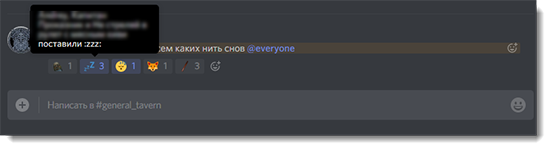
Как добавить реакции и управлять ими
Чтобы пользователям добавить реакцию в тематическом сервере программного обеспечения, требуется придерживаться четкой последовательности действий. Исчерпывающая инструкция подразумевает под собой:
- Запуск программного обеспечения Дискорд на стационарном компьютере, планшете либо мобильном телефоне с последующей авторизаций в личном кабинете. При отсутствии аккаунта нажимается на стартовой странице клавиша регистрации – указывается адрес электронной почты и номер мобильного телефона.
- Переход в интересующий тематический канал.
- Открытие диалогового окна для ввода текстового сообщения.
- На следующем этапе пользователю требуется нажать на эмодзи с графическим изображением плюсика, которое расположено возле меню редактирования мессенджера.
- Из представленного списка выбирается интересующая реакция.
- Нажимается на реакцию для добавления в сообщение.
- В завершении требуется нажать на клавишу отправки сообщения.
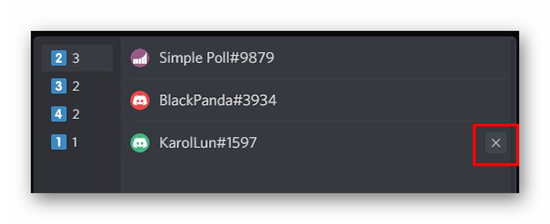
Обратите внимание, если пользователи планируют добавить несколько реакций в сформированное сообщение, требуется воспользоваться стандартной одноименной клавишей. После этого на экране монитора используемого устройства отображается перечень доступный смайлов.
К сведению: после запуска формы добавления реакции, пользователям требуется удерживать клавишу shift с одновременным нажатием левой кнопки мыши несколько раз. В таком случае можно показать одну реакцию на выбранный тип эмоций.
Помимо этого, зарегистрированным пользователям программного обеспечения Дисокрд рекомендуется изучить дополнительные советы для обеспечения комфортных условий работы:
- если планируется получить ответную реакцию, пользователю требуется нажать на соответствующее поле с ответом, который ранее был отправлен;
- чтобы быстро отреагировать на полученное текстовое сообщение, пользователям рекомендуется нажать правой клавишей мыши на него. После этого выбирается из открывшейся формы интересующий смайл и нажимается функция отправки.
Многочисленные отзывы пользователей указывают на отсутствие сложностей в работе с реакциями. В качестве подтверждения считается наличие интуитивно понятного интерфейса.
Как смотреть отреагировавших
Пользователи должны понимать, что в специально разработанном контекстном меню имеется вкладка реакций. С его помощью предоставляется возможность узнать, кто именно и каким эмодзи отреагировал на полученный мессендж.
Если у пользователей возникают какие-либо дополнительные вопросы, можно обратиться за помощью к специалистам службы поддержки. Работа осуществляется круглосуточно, поэтому ответ приходит быстро.






